Advertentie
Elke browser heeft een zoomfunctie waarmee u een webpagina kunt verkleinen of vergroten. Pas het op de juiste plaatsen toe en het kan maak uw browse-leven veel gemakkelijker 5 Chrome-extensies die uw (browse) leven gemakkelijker zullen makenSommige mensen zeggen dat ons leven moeilijker wordt naarmate we meer technologie hebben. Hoewel ik hier niet ben om dat punt te bespreken, ben ik zeker van één ding: sommige dingen worden alleen maar gemakkelijker. In deze... Lees verder . Het kan de leesbaarheid voor ons allemaal verbeteren en het internet ook seniorenvriendelijk maken.
Chrome heeft ook de verplichte zoomfunctie. Maar wist u dat u met een beetje werk aangepaste zoomniveaus voor elke webpagina kunt instellen?
Aangepaste zoomniveaus beheren in Chrome
In Chrome kunt u terecht op Meer > Zoom en wijzig de grootte van tekst, afbeeldingen en video's voor één webpagina of voor alle webpagina's. Maar u kunt ook aangepaste zoomniveaus beheren die specifiek zijn voor elke site die u bezoekt. Om ze te beheren, moet je inzoomen op de instellingen van Chrome:
- Ga naar de website waarvoor u een aangepaste zoominstelling wilt instellen.
- Gebruik de bovenstaande bedieningselementen (Meer> Zoom) om het paginaformaat te vergroten of te verkleinen.
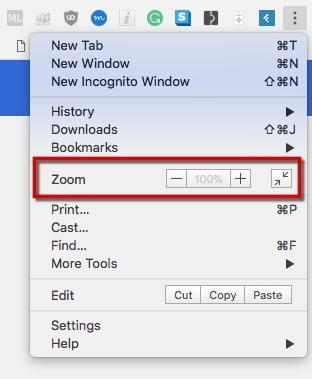
- Stel een aangepaste zoom in op elk niveau voor uw meest bezochte sites.
- Ga nu naar Menu> Instellingen> Geavanceerde instellingen> Instellingen voor inhoud> Zoomniveaus. Deze pagina wordt weergegeven:
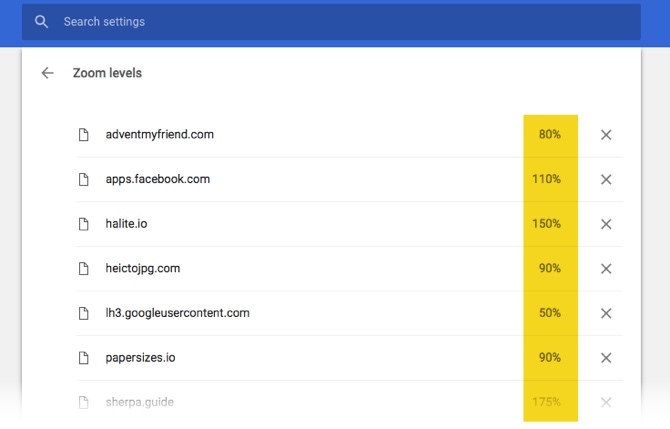
- Hier vindt u alle zoomniveaus en de domeinen waarop ze van toepassing zijn. Voor nu kan dat verwijder een aangepast zoomniveau en stel het helemaal opnieuw in. Er is nog steeds geen controle om u te helpen de zoomniveaus vanaf hier te beheren. U kunt vanaf hier ook geen webpagina toevoegen.
Zelfs dan is het een handige plek om een zoomniveau te verwijderen als het niet werkt en het opnieuw in te stellen met de zoomknop. Chrome onthoudt elke zoominstelling en kalibreert zichzelf automatisch wanneer u op die specifieke site terechtkomt. Dat is handig genoeg.
Saikat Basu is de adjunct-redacteur voor internet, Windows en productiviteit. Na het verwijderen van het vuil van een MBA en een tienjarige marketingcarrière, is hij nu gepassioneerd om anderen te helpen hun verhaalvaardigheden te verbeteren. Hij let op de ontbrekende komma in Oxford en heeft een hekel aan slechte screenshots. Maar ideeën over fotografie, Photoshop en productiviteit kalmeren zijn ziel.

